So finden Sie die IP -Adresse Ihres Routers in Windows PC
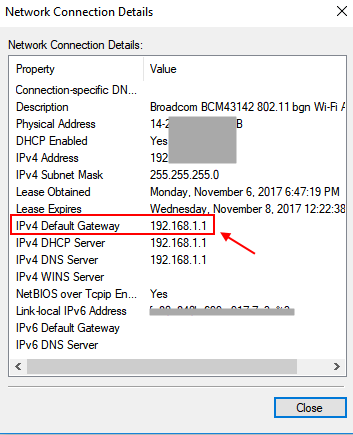
- 4071
- 435
- Tom Jakobs
Um eine Einstellung in Ihrem Router zu optimieren, müssen Sie die IP -Adresse Ihres Routers kennen. Unabhängig davon . Hier in diesem Artikel werde ich Ihnen verschiedene Möglichkeiten mitteilen, die IP -Adresse Ihres Routers zu finden.
Hinweis: - In den meisten Fällen ist die IP -Adresse des Routers entweder 192 beträgt.168.1.1 oder 192.168.0.1. Wenn dies jedoch nicht der Fall ist, befolgen Sie die folgenden Methoden, um die IP -Adresse des Routers schnell zu bestimmen.
Inhaltsverzeichnis
- Methode 1 - Verwenden Sie den Befehl ipconfig
- Methode 1 - Verwenden von Tracert -Befehl
- Methode 3 - Verwenden von Netzwerk- und Sharing Center
Methode 1 - Verwenden Sie den Befehl ipconfig
1 - offen Eingabeaufforderung.
2 - Schreiben Sie nun den unten angegebenen Befehl.
Ipconfig
3 - Die neben dem Standard -Gateway in der Ausgabe geschriebene IP -Adresse ist Ihre Router -IP -Adresse.

Methode 1 - Verwenden von Tracert -Befehl
1 - offen Eingabeaufforderung
2 - Schreiben Sie nun den unten angegebenen Befehl.
Tracert www.Google.com
3 - Die Ausgabe enthält Ihre Router IP -Adresse im ersten Hop.
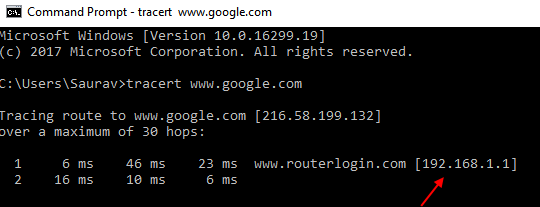
Methode 3 - Verwenden von Netzwerk- und Sharing Center
1 - gehen zu Schalttafel
2 - Klicken Sie auf Zeigen Sie den Netzwerkstatus und die Aufgaben an
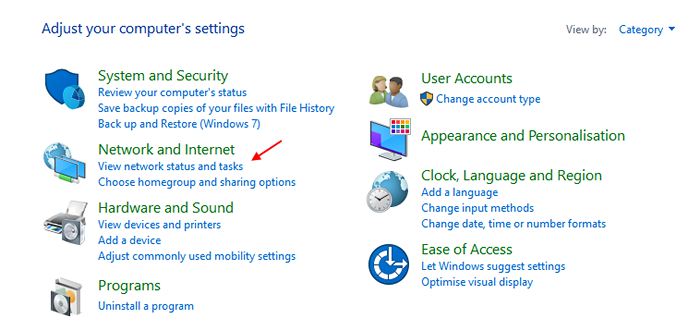
2 - Klicken Sie nun auf Ihre Netzwerkverbindungssymbol.
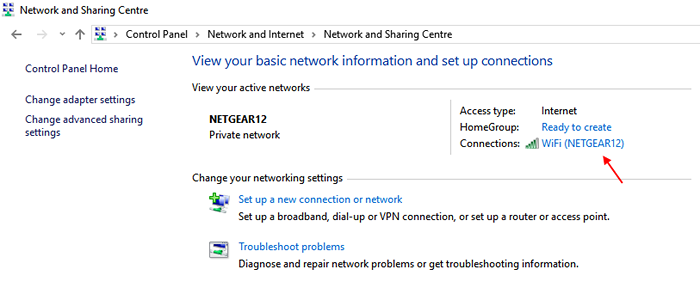
3 - Nein, klicken Sie auf Einzelheiten.
4 - Jetzt achten Sie auf Standard-Gateway In diesem Fenster. Das ist das IP -Adresse Ihres Routers.
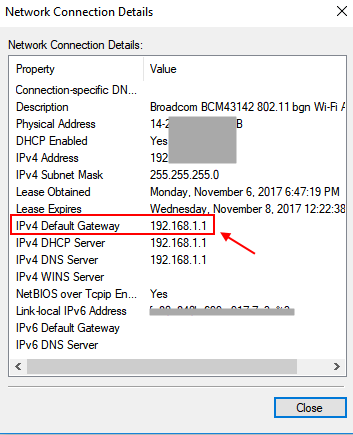
Das ist es. Mit diesen Methoden können Sie problemlos die IP -Adresse Ihres Routers auf Windows Computer herausfinden.
- « So begrenzen Sie die von Windows 10 Update verwendeten Internetdaten
- Führen Sie standardmäßig in Windows 10 ein bestimmtes Programm als Administrator aus »

